来源:www.laomaotao.org 时间:2020-05-11 08:15
最近有位win10系统用户反映,自己为电脑安装打印机的时候,系统却提示“print spooler无法启动”,导致了打印机安装失败,用户不知道怎么解决,为此非常苦恼,那么win10安装打印机提示print spooler无法启动怎么办呢?今天为大家分享win10安装打印机提示print spooler无法启动的解决方法。
print spooler无法启动解决方法:
1、打开文件资源管理器,然后定位到C:/WINDOWS/system32/spool/PRINTERS文件夹,把文件文件夹下的所有文件全部删除干净;如图所示:
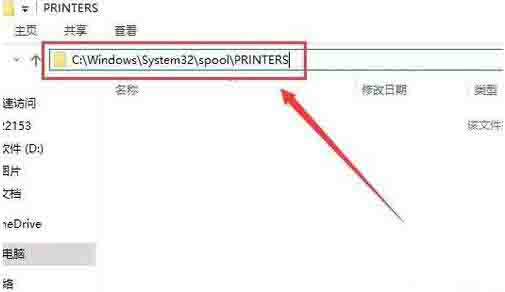
2、接下来右键点击桌面左下角的开始按钮,在弹出菜单中选择“运行”菜单项;如图所示:
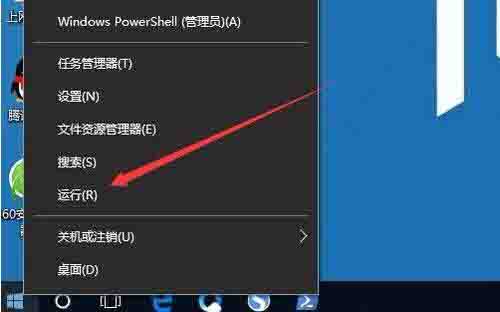
3、在打开的运行窗口中,输入命令regedit,然后点击确定按钮;如图所示:
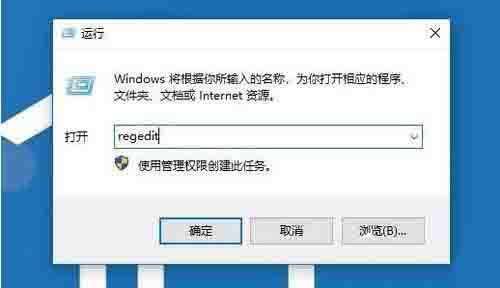
4、在打开的注册表编辑器窗口中,定位到HKEY_LOCAL_MACHINE/SYSTEM/ControlSetoo1/Control/Print/Printers注册表项;如图所示:
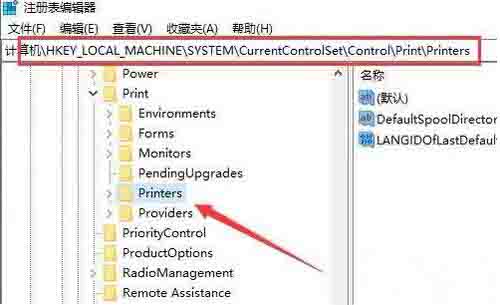
5、选中右侧除“默认”键值外的所有键值,然后右键点击选中的键值,在弹出菜单中选择“删除”菜单项;如图所示:
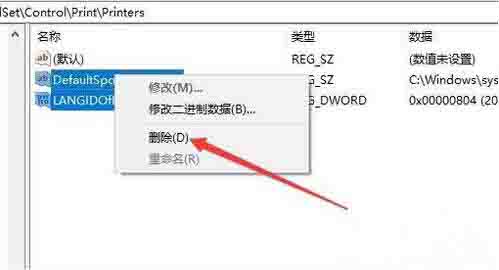
6、如果上面的方法还不行的话,我们再右键点击桌面左下角的开始按钮 ,在弹出菜单中选择“Windows PowerShell(管理员)”菜单项;如图所示:
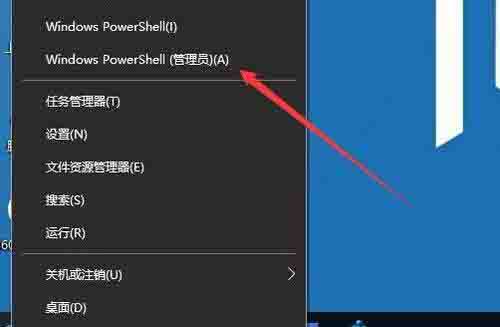
7、在打开的Windows PowerShell窗口中,输入命令netsh Winsock reset,然后按下回车键;如图所示:
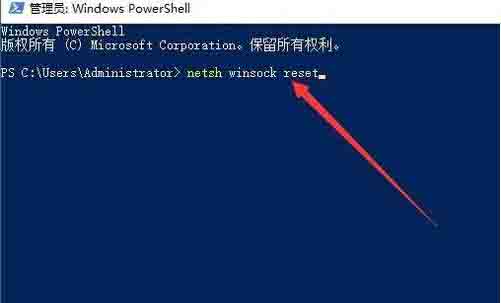
8、这时就会提示成功重置Winsock目录,重新启动计算机后即可生效,这时再安装打印机就不会再弹出上面的错误提示了。如图所示:
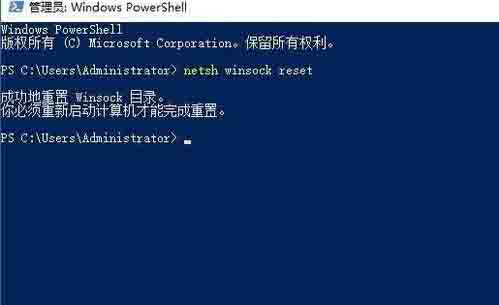
关于win10安装打印机提示print spooler无法启动的解决方法就为小伙伴们详细分享到这里了,如果用户们使用电脑的时候碰到了同样的问题,可以参考以上方法步骤进行操作哦,希望本篇教程对大家有所帮助,更多精彩教程请关注新毛桃官方网站。
责任编辑:新毛桃:http://www.laomaotao.org